第1章 基于Linux下KVM虚拟机的三种网络模式.概要
虚拟机三种网络模式及区别
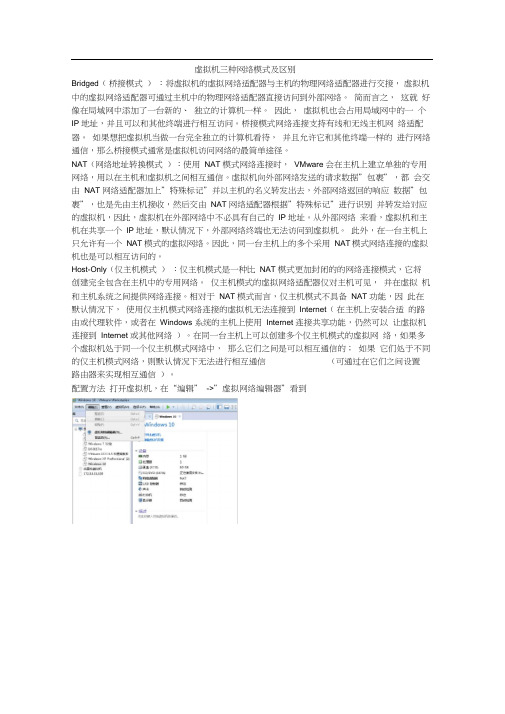
虚拟机三种网络模式及区别Bridged(桥接模式):将虚拟机的虚拟网络适配器与主机的物理网络适配器进行交接,虚拟机中的虚拟网络适配器可通过主机中的物理网络适配器直接访问到外部网络。
简而言之,这就好像在局域网中添加了一台新的、独立的计算机一样。
因此,虚拟机也会占用局域网中的一个IP 地址,并且可以和其他终端进行相互访问。
桥接模式网络连接支持有线和无线主机网络适配器。
如果想把虚拟机当做一台完全独立的计算机看待,并且允许它和其他终端一样的进行网络通信,那么桥接模式通常是虚拟机访问网络的最简单途径。
NAT(网络地址转换模式):使用NAT 模式网络连接时,VMware 会在主机上建立单独的专用网络,用以在主机和虚拟机之间相互通信。
虚拟机向外部网络发送的请求数据”包裹”,都会交由NAT 网络适配器加上”特殊标记”并以主机的名义转发出去,外部网络返回的响应数据”包裹”,也是先由主机接收,然后交由NAT 网络适配器根据”特殊标记”进行识别并转发给对应的虚拟机,因此,虚拟机在外部网络中不必具有自己的IP 地址。
从外部网络来看,虚拟机和主机在共享一个IP 地址,默认情况下,外部网络终端也无法访问到虚拟机。
此外,在一台主机上只允许有一个NAT 模式的虚拟网络。
因此,同一台主机上的多个采用NAT模式网络连接的虚拟机也是可以相互访问的。
Host-Only(仅主机模式):仅主机模式是一种比NAT 模式更加封闭的的网络连接模式,它将创建完全包含在主机中的专用网络。
仅主机模式的虚拟网络适配器仅对主机可见,并在虚拟机和主机系统之间提供网络连接。
相对于NAT 模式而言,仅主机模式不具备NAT 功能,因此在默认情况下,使用仅主机模式网络连接的虚拟机无法连接到Internet(在主机上安装合适的路由或代理软件,或者在Windows 系统的主机上使用Internet 连接共享功能,仍然可以让虚拟机连接到Internet 或其他网络)。
在同一台主机上可以创建多个仅主机模式的虚拟网络,如果多个虚拟机处于同一个仅主机模式网络中,那么它们之间是可以相互通信的;如果它们处于不同的仅主机模式网络,则默认情况下无法进行相互通信(可通过在它们之间设置路由器来实现相互通信)。
kvm虚拟机的四种网络模式

kvm虚拟机的四种网络模式•o引言o桥接模式o NAT模式o路由模式o隔离模式o默认配置1. 引言Libvirt虚拟网络使用虚拟网络交换机的概念。
虚拟网络交换机是在主机物理机器服务器上运行的软件结构,虚拟机(客户机)通过它连接到该物理主机服务器。
客户机的网络流量通过这个交换机被引导:Linux主机物理机服务器将虚拟网络交换机表示为网络接口。
当libvirtd守护进程(libvirtd)首次安装并启动时,表示虚拟网络交换机的默认网络接口是virbr0。
这个virbr0接口可以通过ip命令,像其他任何接口一样用命令查看2. 桥接模式在使用桥接模式时,所有虚拟机都好像与主机物理机器在同一个子网内。
同一物理网络中的所有其他物理机器都知道这些虚拟机,并可以访问这些虚拟机。
桥接操作在OSI网络模型的第2层。
在中间件(hypervisor )中可以使用多个物理接口,通过绑定把他们连接在一起,然后把它添加的网桥,同时虚拟机也被添加到这个网桥,绑定操作有多种模式,只有少数这些模式可以与虚拟客机正在使用的桥接器配合使用。
3. NAT模式默认情况下,虚拟网络交换机以NAT模式运行。
他们使用IP伪装而不是SNAT(Source-NAT)或DNAT(Destination-NAT)。
IP伪装使得连接的guest虚拟机可以使用主机物理机器IP地址与任何外部网络进行通信。
默认情况下,虚拟网络交换机在NAT模式下运行时,放置在主机物理机外部的计算机无法与其中的guest虚拟机进行通信,如下图所示:DNS和DHCPIP地址可以通过DHCP分配给客户机。
为此,可以将地址池分配给虚拟网络交换机。
Libvirt使用这个dnsmasq程序。
dnsmasq的一个实例是由libvirt为每个需要它的虚拟网络交换机自动配置和启动的。
4. 路由模式当使用路由模式时,虚拟交换机连接到连接到主机物理机器的物理LAN,在不使用NAT的情况下来回传输流量。
kvm虚拟化工作原理
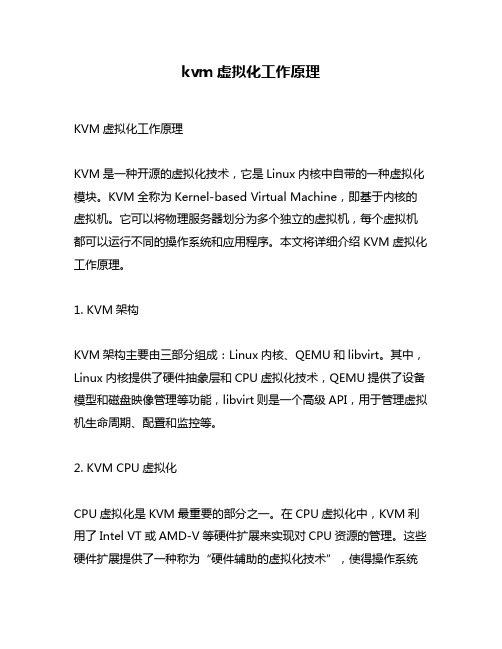
kvm虚拟化工作原理KVM虚拟化工作原理KVM是一种开源的虚拟化技术,它是Linux内核中自带的一种虚拟化模块。
KVM全称为Kernel-based Virtual Machine,即基于内核的虚拟机。
它可以将物理服务器划分为多个独立的虚拟机,每个虚拟机都可以运行不同的操作系统和应用程序。
本文将详细介绍KVM虚拟化工作原理。
1. KVM架构KVM架构主要由三部分组成:Linux内核、QEMU和libvirt。
其中,Linux内核提供了硬件抽象层和CPU虚拟化技术,QEMU提供了设备模型和磁盘映像管理等功能,libvirt则是一个高级API,用于管理虚拟机生命周期、配置和监控等。
2. KVM CPU虚拟化CPU虚拟化是KVM最重要的部分之一。
在CPU虚拟化中,KVM利用了Intel VT或AMD-V等硬件扩展来实现对CPU资源的管理。
这些硬件扩展提供了一种称为“硬件辅助的虚拟化技术”,使得操作系统可以在不知道自己被虚拟化的情况下运行。
具体来说,在CPU虚拟化中,KVM将每个虚拟机视为一个独立的进程,并为其分配一组虚拟CPU。
当虚拟机运行时,KVM会将虚拟CPU指令转换为物理CPU指令,并利用硬件扩展提供的特殊指令来实现对CPU资源的隔离和管理。
这样,每个虚拟机就可以像运行在物理服务器上一样运行。
3. KVM设备模型KVM设备模型是QEMU的一部分,它提供了对各种设备(如磁盘、网卡、USB等)的模拟和管理。
在设备模型中,每个虚拟机都被视为一个独立的计算机系统,具有自己的设备树和驱动程序。
具体来说,在设备模型中,QEMU会模拟各种硬件设备,并将其映射到虚拟机中。
例如,在磁盘映像管理中,QEMU会将虚拟机硬盘映像文件与物理服务器上的实际磁盘进行关联,并通过驱动程序来实现数据读写等操作。
4. KVM网络管理KVM网络管理是指对虚拟网络进行配置和管理。
在KVM中,每个虚拟机都可以配置多个网络接口,并且可以使用不同类型的网络连接方式(如桥接、NAT等)。
KVM虚拟化(一)——介绍与简单使用

KVM虚拟化(一)——介绍与简单使用KVM(Kernel-based Virtual Machine)是一种基于Linux内核的开源虚拟化技术,它允许在一台物理服务器上运行多个虚拟机。
KVM使用了Linux内核的虚拟化扩展,支持x86、x86-64、ARM等处理器架构。
KVM的核心思想是将Linux内核转化为一个虚拟化的管理层,这个管理层被称为Hypervisor。
Hypervisor负责管理虚拟机的创建、销毁和调度,同时它也负责为虚拟机提供一些虚拟设备,如虚拟CPU、虚拟内存、虚拟磁盘等。
KVM虚拟机运行在用户空间下,由Linux内核作为宿主机。
KVM的优势包括:1.性能高效:由于KVM直接运行在硬件上,因此虚拟机与宿主机几乎没有性能差异。
2. 安全可靠:KVM利用Linux内核的安全机制,可以隔离虚拟机之间,提供更高的安全性。
3. 灵活性:KVM虚拟机能够支持多种操作系统,如Linux、Windows、FreeBSD等。
4. 易于管理:KVM提供了丰富的管理工具,如virsh和virt-manager,可以方便地创建、配置和监控虚拟机。
下面我们来看一下KVM的简单使用。
首先需要确认宿主机是否支持KVM虚拟化。
可以通过以下命令来确认:```shellegrep -c '(vmx,svm)' /proc/cpuinfo```如果输出结果大于0,则表示宿主机支持KVM虚拟化。
接下来,我们需要安装KVM软件包。
在大多数Linux发行版中,kvm 和libvirt已经默认安装。
如果没有安装,可以通过以下命令来安装:```shellsudo apt-get install qemu-kvm libvirt-clients libvirt-daemon-system virtinst bridge-utils```安装完成后,我们可以通过以下命令来确认KVM是否安装成功:```shellvirsh list```如果输出结果是空的,则表示KVM安装成功。
虚拟机三种网络模式及区别
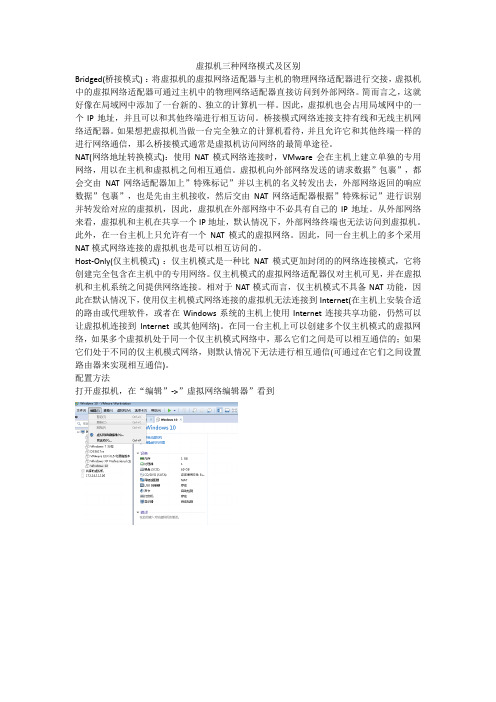
虚拟机三种网络模式及区别Bridged(桥接模式):将虚拟机的虚拟网络适配器与主机的物理网络适配器进行交接,虚拟机中的虚拟网络适配器可通过主机中的物理网络适配器直接访问到外部网络。
简而言之,这就好像在局域网中添加了一台新的、独立的计算机一样。
因此,虚拟机也会占用局域网中的一个IP地址,并且可以和其他终端进行相互访问。
桥接模式网络连接支持有线和无线主机网络适配器。
如果想把虚拟机当做一台完全独立的计算机看待,并且允许它和其他终端一样的进行网络通信,那么桥接模式通常是虚拟机访问网络的最简单途径。
NAT(网络地址转换模式):使用NAT模式网络连接时,VMware会在主机上建立单独的专用网络,用以在主机和虚拟机之间相互通信。
虚拟机向外部网络发送的请求数据”包裹”,都会交由NAT网络适配器加上”特殊标记”并以主机的名义转发出去,外部网络返回的响应数据”包裹”,也是先由主机接收,然后交由NAT网络适配器根据”特殊标记”进行识别并转发给对应的虚拟机,因此,虚拟机在外部网络中不必具有自己的IP地址。
从外部网络来看,虚拟机和主机在共享一个IP地址,默认情况下,外部网络终端也无法访问到虚拟机。
此外,在一台主机上只允许有一个NAT模式的虚拟网络。
因此,同一台主机上的多个采用NAT模式网络连接的虚拟机也是可以相互访问的。
Host-Only(仅主机模式):仅主机模式是一种比NAT模式更加封闭的的网络连接模式,它将创建完全包含在主机中的专用网络。
仅主机模式的虚拟网络适配器仅对主机可见,并在虚拟机和主机系统之间提供网络连接。
相对于NAT模式而言,仅主机模式不具备NAT功能,因此在默认情况下,使用仅主机模式网络连接的虚拟机无法连接到Internet(在主机上安装合适的路由或代理软件,或者在Windows系统的主机上使用Internet连接共享功能,仍然可以让虚拟机连接到Internet或其他网络)。
在同一台主机上可以创建多个仅主机模式的虚拟网络,如果多个虚拟机处于同一个仅主机模式网络中,那么它们之间是可以相互通信的;如果它们处于不同的仅主机模式网络,则默认情况下无法进行相互通信(可通过在它们之间设置路由器来实现相互通信)。
实例讲解虚拟机3种网络模式(桥接、nat、Host-only)

实例讲解虚拟机3种⽹络模式(桥接、nat、Host-only)前⾔很多⼈安装虚拟机的时候,经常遇到不能上⽹的问题,⽽vmware有三种⽹络模式,对初学者来说也⽐较眼花聊乱,今天我就来基于虚拟机3种⽹络模式,帮⼤家普及下虚拟机上⽹的背景知识。
(博⽂原创⾃)虚拟机⽹络模式⽆论是vmware,virtual box,virtual pc等虚拟机软件,⼀般来说,虚拟机有三种⽹络模式:1.桥接2.NAT3.Host-Only初学者看到虚拟机有三种⽹络,估计就慌了,笔者也是。
哪⼀种⽹络是适合⾃⼰的虚拟机呢?桥接桥接⽹络是指本地物理⽹卡和虚拟⽹卡通过VMnet0虚拟交换机进⾏桥接,物理⽹卡和虚拟⽹卡在拓扑图上处于同等地位,那么物理⽹卡和虚拟⽹卡就相当于处于同⼀个⽹段,虚拟交换机就相当于⼀台现实⽹络中的交换机,所以两个⽹卡的IP地址也要设置为同⼀⽹段。
所以当我们要在局域⽹使⽤虚拟机,对局域⽹其他pc提供服务时,例如提供ftp,提供ssh,提供http服务,那么就要选择桥接模式。
例如⼤学宿舍⾥有⼀个路由器,宿舍⾥四个⼈连接这个路由器,路由器的wanip就不理会了,这个ip是动态获取的,⽽lanip默认是192.168.1.1,⼦⽹掩码是255.255.255.0。
⽽其他四个⼈是⾃动获取ip,假设四个⼈的ip是:A:192.168.1.100/255.255.255.0, B:192.168.1.101/255.255.255.0, C:192.168.1.102/255.255.255.0, D:192.168.1.103/255.255.255.0那么虚拟机的ip可以设置的ip地址是192.168.1.2-192.168.1.99,192.168.1.104-192.168.1.254(⽹络地址全0和全1的除外,再除去ABCD四个⼈的ip地址)那么虚拟机的ip地址可以设置为192.168.1.98/255.255.255.0,设置了这个ip地址,ABCD这四个⼈就可以通过192.168.1.98访问虚拟机了,如果虚拟机需要上外⽹,那么还需要配置虚拟机的路由地址,就是192.168.1.1了,这样,虚拟机就可以上外⽹了,但是,上⽹我们⼀般是通过域名去访问外⽹的,所以我们还需要为虚拟机配置⼀个dns服务器,我们可以简单点,把dns服务器地址配置为google的dns服务器:8.8.8.8,到此,虚拟机就可以上⽹了。
虚拟机三种网络模式及配置

虚拟机三种网络模式及配置虚拟机是在物理计算机上运行的虚拟计算环境,它可以模拟出一个完整的计算机系统。
虚拟机的网络模式是指虚拟机与物理网络之间的连接方式。
在虚拟机中,有三种常见的网络模式:桥接模式、NAT模式和仅主机模式。
1. 桥接模式(Bridge Mode):桥接模式是最常用的一种网络模式,它通过虚拟交换机将虚拟机与物理网络连接起来,虚拟机的网络接口相当于直接连接在物理网络上的一台独立计算机。
在桥接模式下,虚拟机可以与物理网络上的其他计算机进行通信,可以和物理网络中的其他计算机共享同一个局域网。
配置桥接模式的步骤如下:1)创建虚拟交换机,并将虚拟交换机的网络连接设置为桥接模式;2)将虚拟机的网络连接设置为桥接模式,并选择连接的虚拟交换机;3)设置虚拟机的网络IP地址和子网掩码,使其和物理网络处于同一个网络段;4)设置虚拟机的默认网关,使其能够访问物理网络上的其他计算机。
桥接模式的优点是虚拟机和物理网络的通信速度快,可以和物理网络上的其他计算机进行无障碍通信。
缺点是虚拟机会占用物理网络中的一个IP地址,并且虚拟机的网络连接依赖于物理网络的稳定性。
2. NAT模式(Network Address Translation Mode):NAT模式是虚拟机的默认网络模式,它通过虚拟网络地址转换的方式将虚拟机连接到物理网络上。
在NAT模式下,虚拟机的网络接口通过虚拟网络交换机连接到主机的物理网络上,但虚拟机无法直接与物理网络中的其他计算机通信,只能通过主机进行网络通信。
配置NAT模式的步骤如下:1)将虚拟机的网络连接设置为NAT模式;2)设置虚拟机的网络IP地址和子网掩码,使其和虚拟网络处于同一个网络段;3)设置虚拟机的默认网关为主机的IP地址。
NAT模式的优点是配置简单,虚拟机的网络连接通过主机进行转发,可以实现与物理网络的通信。
缺点是虚拟机无法直接与物理网络中的其他计算机通信,只能通过主机进行网络通信。
Vmware虚拟机三种网络模式详解
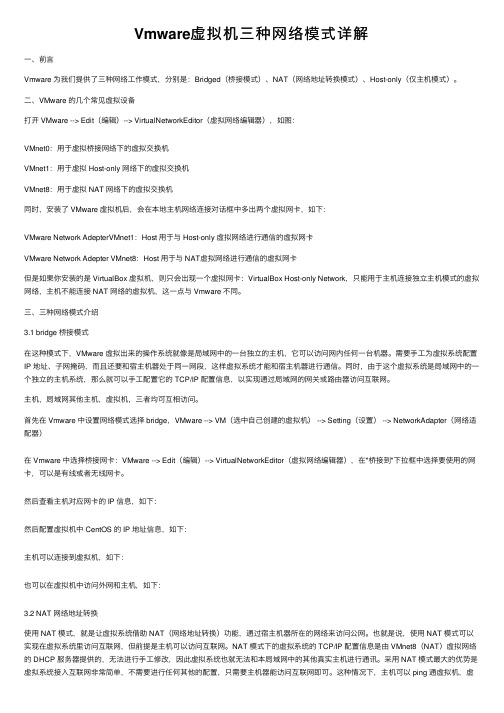
Vmware虚拟机三种⽹络模式详解⼀、前⾔Vmware 为我们提供了三种⽹络⼯作模式,分别是:Bridged(桥接模式)、NAT(⽹络地址转换模式)、Host-only(仅主机模式)。
⼆、VMware 的⼏个常见虚拟设备打开 VMware --> Edit(编辑)--> VirtualNetworkEditor(虚拟⽹络编辑器),如图:VMnet0:⽤于虚拟桥接⽹络下的虚拟交换机VMnet1:⽤于虚拟 Host-only ⽹络下的虚拟交换机VMnet8:⽤于虚拟 NAT ⽹络下的虚拟交换机同时,安装了 VMware 虚拟机后,会在本地主机⽹络连接对话框中多出两个虚拟⽹卡,如下:VMware Network AdepterVMnet1:Host ⽤于与 Host-only 虚拟⽹络进⾏通信的虚拟⽹卡VMware Network Adepter VMnet8:Host ⽤于与 NAT虚拟⽹络进⾏通信的虚拟⽹卡但是如果你安装的是 VirtualBox 虚拟机,则只会出现⼀个虚拟⽹卡:VirtualBox Host-only Network,只能⽤于主机连接独⽴主机模式的虚拟⽹络,主机不能连接 NAT ⽹络的虚拟机,这⼀点与 Vmware 不同。
三、三种⽹络模式介绍3.1 bridge 桥接模式在这种模式下,VMware 虚拟出来的操作系统就像是局域⽹中的⼀台独⽴的主机,它可以访问⽹内任何⼀台机器。
需要⼿⼯为虚拟系统配置IP 地址、⼦⽹掩码,⽽且还要和宿主机器处于同⼀⽹段,这样虚拟系统才能和宿主机器进⾏通信。
同时,由于这个虚拟系统是局域⽹中的⼀个独⽴的主机系统,那么就可以⼿⼯配置它的 TCP/IP 配置信息,以实现通过局域⽹的⽹关或路由器访问互联⽹。
主机,局域⽹其他主机,虚拟机,三者均可互相访问。
⾸先在 Vmware 中设置⽹络模式选择 bridge,VMware --> VM(选中⾃⼰创建的虚拟机) --> Setting(设置) --> NetworkAdapter(⽹络适配器)在 Vmware 中选择桥接⽹卡:VMware --> Edit(编辑)--> VirtualNetworkEditor(虚拟⽹络编辑器),在"桥接到"下拉框中选择要使⽤的⽹卡,可以是有线或者⽆线⽹卡。
虚拟机几种联网模式详解_桥接_nat_模式解析
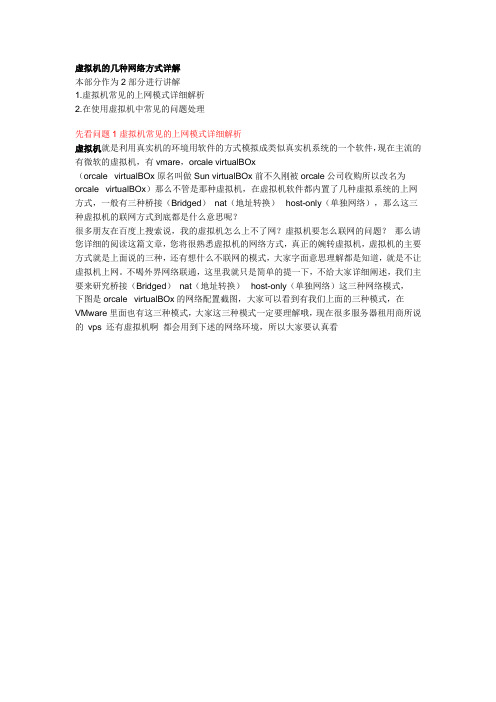
虚拟机的几种网络方式详解本部分作为2部分进行讲解1.虚拟机常见的上网模式详细解析2.在使用虚拟机中常见的问题处理先看问题1虚拟机常见的上网模式详细解析虚拟机就是利用真实机的环境用软件的方式模拟成类似真实机系统的一个软件,现在主流的有微软的虚拟机,有vmare,orcalevirtualBOx(orcale virtualBOx原名叫做Sun virtualBOx 前不久刚被orcale公司收购所以改名为orcale virtualBOx)那么不管是那种虚拟机,在虚拟机软件都内置了几种虚拟系统的上网方式,一般有三种桥接(Bridged)nat(地址转换)host-only(单独网络),那么这三种虚拟机的联网方式到底都是什么意思呢?很多朋友在百度上搜索说,我的虚拟机怎么上不了网?虚拟机要怎么联网的问题?那么请您详细的阅读这篇文章,您将很熟悉虚拟机的网络方式,真正的婉转虚拟机,虚拟机的主要方式就是上面说的三种,还有想什么不联网的模式,大家字面意思理解都是知道,就是不让虚拟机上网。
不喝外界网络联通,这里我就只是简单的提一下,不给大家详细阐述,我们主要来研究桥接(Bridged)nat(地址转换)host-only(单独网络)这三种网络模式,下图是orcale virtualBOx的网络配置截图,大家可以看到有我们上面的三种模式,在VMware里面也有这三种模式,大家这三种模式一定要理解哦,现在很多服务器租用商所说的vps还有虚拟机啊都会用到下述的网络环境,所以大家要认真看是不是呢?看到这些熟悉的面孔,大家应该知道他们的重要性了,好了开始不如正题吧我们老百姓家庭用的网络最常见的就是从电信,网通(现在的联通)移动等这些签线来的,也就是我们的ADSL 拨号上网那么这种方式做恼火的就是您的一条ADSL线路只能提供一台电脑上网,如果您要多台电脑上网的话,我们就需要购买一个路由器这样实现几台电脑上网的目的,结构图和下图类似我们不是说要研究桥接(Bridged)nat(地址转换)host-only(单独网络)这三种网络模式吗?怎么和上网方式扯上关系了呢?我只是想给大家说的彻底一点,因为很多问题就出在这里,本身通过路由器您的真实机和虚拟机都可以上网,但是您换了adsl单独的猫上网极有可能虚拟机不能联网哦!所以大家学习要知根知底,这样才能方便我们的理解!那么到底什么是桥接(Bridged)nat(地址转换)host-only(单独网络)网络呢?(1)先研究nat(地址转换)什么是nat?nat就是网络地址转换(NAT,Network Address Translation) 那这又是什么意思呢?实际上nat可以作为一个专题来讲,nat将单的说就是讲一个ip地址分成几个ip的方法,广泛用于广域网,那么我们虚拟机使用nat是什么意思呢?怎么实现的呢?好的下面我们来看一张图:上面就是我们生活中最常见的2中上网方式,以及nat的图示,上图中PC2 PC3 为我们的真实机,娃儿PC4 PC5为分别是我们PC2 PC3 上的虚拟机那么如果您给您的虚拟机PC4 PC5设置了NAT网络,那么您的虚拟机PC4 PC5将使用真实机PC2 PC3的ip地址,但是有不是PC2 PC3的ip地址,因为PC2 PC3将他们的地址nat了也就是转换了比如说,PC2 ip地址为192.168.1.88 通过nat 以后假设地址为10.2.15.2~255,那么建立在pc2上的虚拟机的pc4的ip地址就会在10.2.15.2---10.2.15.255 选择一个作为自己的ip地址,这样说明白了吗?此时我们的真实机和虚拟机是可以相互通讯的,那么我们的虚拟机能上网吗通过nat的方式?大家看了上面的话就知道一些眉目了,我们现在都知道了,虚拟机如果通过nat的方式没那么他的ip地址是有真实机哪里通过转换而来的,也就是说,真实机的ip地址和虚拟机的ip地址映射的关系,虚拟机要上网那么他的上网步骤是这样的:假设虚拟机的ip是10.2.15.8 真实机的ip 是192.168.18.3,那么虚拟机要上网比如我们去访问,首先会用虚拟机自己的ip(10.2.15.8)去访问,但是是通过我们的主机来上网的,前面不是说了吗,虚拟机的地址是主机转换而来的,那么他要访问,还必须经过主机再次转换,即讲10.2.15.8转换成真实机的ip地址(192.168.18.3)去访问,但实际上我是通过路由器来上网的,我们的真实机会把这个数据包交给路由器,然后路由器通转换为外网ip去访问我们的网站,整个过程如图当虚拟机访问网站的时候:虚拟机发布访问请求(10.2.15.8)---》经过真实机把10.2.15.8转换为192.168.18.3------》-----》路由器将192.168.18.3转换外外网ip 211.167.97.67提交访问的请求数据包那么数据包回来的时候就是这样反方向的过程至于直接通过猫单独上网的用户,如果您的虚拟机使用nat方式上网那么过程如下虚拟机发布访问请求(10.2.15.8)---》经过真实机把10.2.15.8转换为外网ip 211.167.97.67------》提交访问的请求数据包数据包回来的时候就是相反的这样大家明白了虚拟机的nat上网模式了吧,为了大家更好的理解,我给大家准了几张图,大家看了就会明白1.从下图可以看出真实机的ip为192.168.18.8,虚拟机通过nat以后ip为10.0.2.152.由于真实机可以访问,虚拟机的nat网络也可以访问3.虚拟机和主机是一个独立的网络,2个可以互相通讯,大家即使真实机无法联网,虚拟机也可以访问真实机上面的一些共享资源4.下面我把真实机的ip从原来可以上网的192.168.18.8改为现在不能上网的192.168.188.8,虚拟机依然可以访问我们的真实机,但是由于真实机没法上网,所以虚拟机也不能上网了,因为nat转化后的一个ip (192.168.188.8)是我们真实机的ip,而真实机的ip无法上网,所以虚拟机同意不能上网这就是上面的nat网络架构,大家一定要注意,nat网络不管真实机可不可以联网,虚拟机都可以和我们的主机通讯,而虚拟机要上网必须满足真实机可以上网!(2)桥接(Bridged)当虚拟机使用桥接网络以后,实际上这台虚拟机就是一台单独的机器,什么意思呢?这样给大家说,如果您是通过路由器上网,真实机的ip是通过路由器自动获得的ip为192.168.18.8,虚拟机一旦设置了桥接网络模式,那么他也会向我们的上级路由器获取ip地址,这个时候虚拟机的ip地址i就应该和真实机的ip地址在一个网络范围内(同一子网)也会在192.168.18.0/25也就是说当你选择桥接模式以后,虚拟机和真实机是完全不相干的,真实机能上网与否,和虚拟机没有任何关系,虚拟机这个时候在乎的是上级同一子网的设备有没有自动分配ip 的功能,至于真实机不能上网,但是他依然可以,是没有影响的明白了吗?注意上不许要满足上级的设备有自动分配ip的功能,向我们的路由器就是了,像你上级只是单纯的hub 集线器,交换机而没有路由器是不可以的哦,因为虚拟机不能获取ip地址这种网络结构图就是这样的,大家可以看看如上图所示,PC2 PC3是我们的真实机,PC4 PC5分别是上面2个真实机上面的虚拟机,那么如果使用桥接网络的话PC4 PC5虽然是运行在PC2 PC3上面,但实际上他们是直接和路由器进行通讯的,不和主机打交道,唯一有联系的地方就是真实机上运行了这个虚拟机系统软件,借用了真实机的网卡罢了,设想真实机的网卡你罢了,虽然我们再说桥接模式和真实机没有关系,但是这个时候虚拟机连和外面通讯的网卡硬件设备都没了当然也不能上网啦,呵呵,下面我们还是开看看图来理解桥接模式吧1.虚拟机通过桥接模式可以和外接通讯!ip是路由器自动分配的,而此时真实机还是192.168.188.8的无效网内ip2.由于真实机是无效网内ip,所以真实机无法联网,但是虚拟机却完全可以和外界互通!3.我们通过连线到路由器。
Linux虚拟化深入解析理解KVM和VMware技术
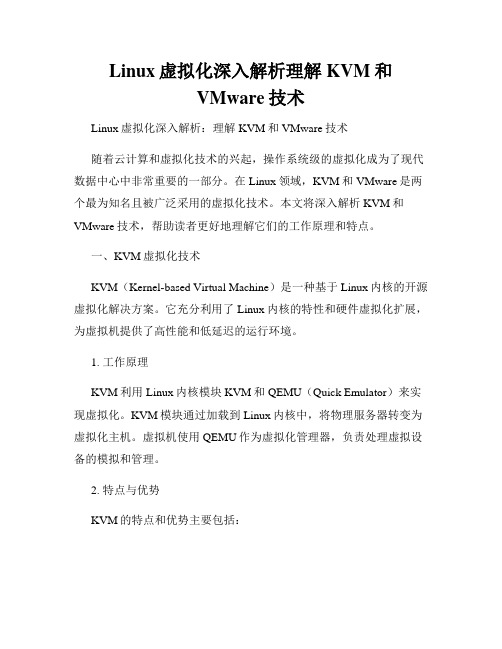
Linux虚拟化深入解析理解KVM和VMware技术Linux虚拟化深入解析:理解KVM和VMware技术随着云计算和虚拟化技术的兴起,操作系统级的虚拟化成为了现代数据中心中非常重要的一部分。
在Linux领域,KVM和VMware是两个最为知名且被广泛采用的虚拟化技术。
本文将深入解析KVM和VMware技术,帮助读者更好地理解它们的工作原理和特点。
一、KVM虚拟化技术KVM(Kernel-based Virtual Machine)是一种基于Linux内核的开源虚拟化解决方案。
它充分利用了Linux内核的特性和硬件虚拟化扩展,为虚拟机提供了高性能和低延迟的运行环境。
1. 工作原理KVM利用Linux内核模块KVM和QEMU(Quick Emulator)来实现虚拟化。
KVM模块通过加载到Linux内核中,将物理服务器转变为虚拟化主机。
虚拟机使用QEMU作为虚拟化管理器,负责处理虚拟设备的模拟和管理。
2. 特点与优势KVM的特点和优势主要包括:(1)硬件支持广泛:KVM利用硬件虚拟化扩展(如Intel的VT和AMD的AMD-V)提供硬件级的虚拟化支持,能够在各种x86架构的系统上运行,并支持多种操作系统的虚拟化。
(2)性能优异:KVM利用硬件虚拟化扩展,可以实现接近本地硬件的性能,同时减少虚拟化带来的性能损失,提供接近原生性能的运行环境。
(3)安全可靠:作为开源项目,KVM拥有庞大的社区支持和广泛的测试,可以及时发现和修复潜在的安全漏洞和问题。
二、VMware虚拟化技术VMware是一家专注于虚拟化和云计算技术的公司,旗下的VMware虚拟化平台是商业领域最广泛采用的虚拟化解决方案之一。
1. 工作原理VMware虚拟化技术主要通过以下两个组件来实现:(1)VMware ESXi:这是VMware的核心虚拟化平台,它是一种裁剪的、高度优化的操作系统,直接运行在物理服务器上,并直接管理和调度硬件资源。
虚拟机三种网络模式及区别
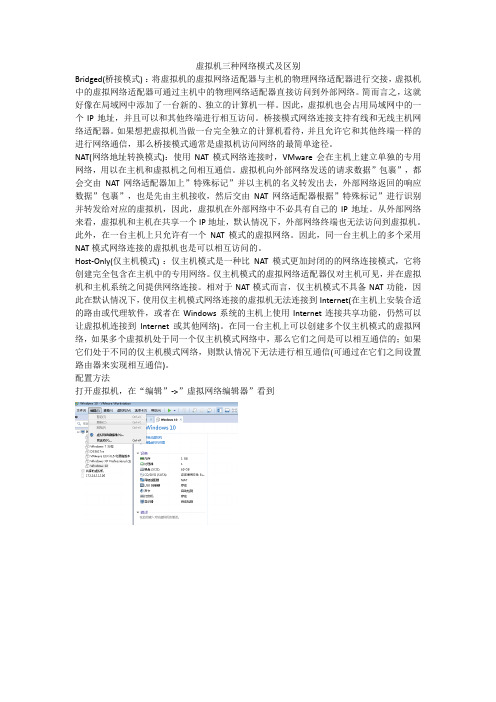
虚拟机三种网络模式及区别Bridged(桥接模式):将虚拟机的虚拟网络适配器与主机的物理网络适配器进行交接,虚拟机中的虚拟网络适配器可通过主机中的物理网络适配器直接访问到外部网络。
简而言之,这就好像在局域网中添加了一台新的、独立的计算机一样。
因此,虚拟机也会占用局域网中的一个IP地址,并且可以和其他终端进行相互访问。
桥接模式网络连接支持有线和无线主机网络适配器。
如果想把虚拟机当做一台完全独立的计算机看待,并且允许它和其他终端一样的进行网络通信,那么桥接模式通常是虚拟机访问网络的最简单途径。
NAT(网络地址转换模式):使用NAT模式网络连接时,VMware会在主机上建立单独的专用网络,用以在主机和虚拟机之间相互通信。
虚拟机向外部网络发送的请求数据”包裹”,都会交由NAT网络适配器加上”特殊标记”并以主机的名义转发出去,外部网络返回的响应数据”包裹”,也是先由主机接收,然后交由NAT网络适配器根据”特殊标记”进行识别并转发给对应的虚拟机,因此,虚拟机在外部网络中不必具有自己的IP地址。
从外部网络来看,虚拟机和主机在共享一个IP地址,默认情况下,外部网络终端也无法访问到虚拟机。
此外,在一台主机上只允许有一个NAT模式的虚拟网络。
因此,同一台主机上的多个采用NAT模式网络连接的虚拟机也是可以相互访问的。
Host-Only(仅主机模式):仅主机模式是一种比NAT模式更加封闭的的网络连接模式,它将创建完全包含在主机中的专用网络。
仅主机模式的虚拟网络适配器仅对主机可见,并在虚拟机和主机系统之间提供网络连接。
相对于NAT模式而言,仅主机模式不具备NAT功能,因此在默认情况下,使用仅主机模式网络连接的虚拟机无法连接到Internet(在主机上安装合适的路由或代理软件,或者在Windows系统的主机上使用Internet连接共享功能,仍然可以让虚拟机连接到Internet或其他网络)。
在同一台主机上可以创建多个仅主机模式的虚拟网络,如果多个虚拟机处于同一个仅主机模式网络中,那么它们之间是可以相互通信的;如果它们处于不同的仅主机模式网络,则默认情况下无法进行相互通信(可通过在它们之间设置路由器来实现相互通信)。
Linuxlvs三种模式工作原理
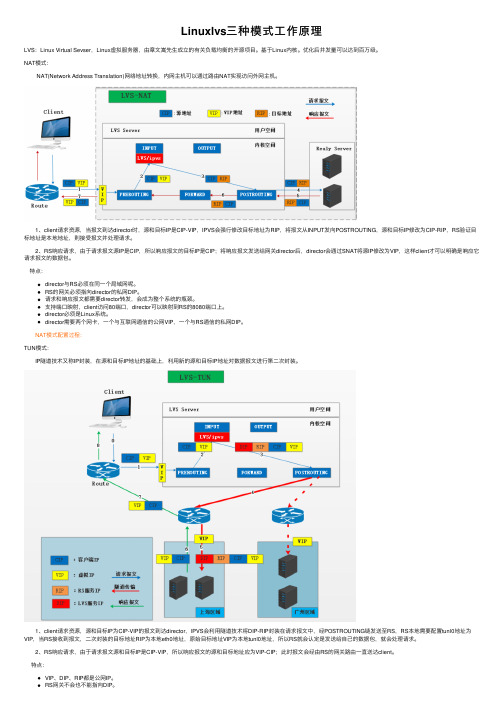
Linuxlvs三种模式⼯作原理LVS:Linux Virtual Sevser,Linux虚拟服务器,由章⽂嵩先⽣成⽴的有关负载均衡的开源项⽬。
基于Linux内核。
优化后并发量可以达到百万级。
NAT模式: NAT(Network Address Translation)⽹络地址转换,内⽹主机可以通过路由NAT实现访问外⽹主机。
1、client请求资源,当报⽂到达director时,源和⽬标IP是CIP-VIP,IPVS会强⾏修改⽬标地址为RIP,将报⽂从INPUT发向POSTROUTING,源和⽬标IP修改为CIP-RIP,RS验证⽬标地址是本地地址,则接受报⽂并处理请求。
2、RS响应请求,由于请求报⽂源IP是CIP,所以响应报⽂的⽬标IP是CIP;将响应报⽂发送给⽹关director后,director会通过SNAT将源IP修改为VIP,这样client才可以明确是响应它请求报⽂的数据包。
特点:director与RS必须在同⼀个局域⽹呢。
RS的⽹关必须指向director的私⽹DIP。
请求和响应报⽂都需要director转发,会成为整个系统的瓶颈。
⽀持端⼝映射,client访问80端⼝,director可以映射到RS的8080端⼝上。
director必须是Linux系统。
director需要两个⽹卡,⼀个与互联⽹通信的公⽹VIP,⼀个与RS通信的私⽹DIP。
NAT模式配置过程:TUN模式: IP隧道技术⼜称IP封装,在源和⽬标IP地址的基础上,利⽤新的源和⽬标IP地址对数据报⽂进⾏第⼆次封装。
1、client请求资源,源和⽬标IP为CIP-VIP的报⽂到达director,IPVS会利⽤隧道技术将DIP-RIP封装在请求报⽂中,经POSTROUTING链发送⾄RS,RS本地需要配置tunl0地址为VIP,当RS接收到报⽂,⼆次封装的⽬标地址RIP为本地eth0地址,原始⽬标地址VIP为本地tunl0地址,所以RS就会认定是发送给⾃⼰的数据包,就会处理请求。
第1章--基于Linux下KVM虚拟机的三种网络模式

第1章基于Linux的KVM虚拟机三种网络模式KVM虚拟机是Kernel-based Virtual Machine的简称,是一个开源的系统虚拟化模块,自Linux2.6.20之后集成在Linux的各个主要发行版本中。
它使用Linux自身的调度器进行管理,所以相对于Xen,其核心源码很少。
在高级网络操作系统课程中需要练习搭建各种服务器,为了操作简便,KVM 的使用势在必行,而KVM虚拟机所提供的三种网络模式,又是所有服务器连接的基点,想要有一个连通性好能够正常的运作的网络环境,学习这三种网络模式是很有必要的。
1.1 虚拟机虚拟机(Virtual Machine)指通过软件模拟的具有完整硬件系统功能的,能运行在一个完全隔离的环境中的完整的计算机系统。
流行的虚拟机软件有VMWare(VMWare ACE),Virtual Box和Virtual PC,它们都能在Windows系统上虚拟出多个计算机。
当然还有下面介绍到的运行在Linux环境中的KVM虚拟机。
1.2 KVM虚拟机三种网络模式简介1.2.1 桥接(Bridge)网络模式桥接网络是指本地物理网卡和虚拟网卡通过VMnet0虚拟交换机进行桥接,物理网卡和虚拟网卡在拓扑图上处于同等地位,那么物理网卡和虚拟网卡就相当于处于同一个网段,虚拟交换机就相当于一台现实网络中的交换机,所以两个网卡的IP地址也要设置为同一网段。
所以当我们要在局域网使用虚拟机,用来对局域网其他计算机提供服务时,例如提供FTP,SSH,HTTP等服务时,那么就要选择桥接模式。
1.2.2 NAT网络模式NAT模式中,就是让虚拟机借助NAT(Network Address Translation,网络地址转换)功能,通过宿主物理机所在的网络来访问公网。
NAT模式中,虚拟机的网卡和物理网卡的网络,不在同一个网络,虚拟机的网卡,是在KVM中提供的一个虚拟网络。
1.2.3 隔离网络模式(Host-Only)在隔离网络(Host-Only)模式下,虚拟网络是一个全封闭的网络环境,它唯一能够访问的就是宿主物理机。
linux虚拟机创建三种网络共享模式

linux虚拟机创建三种⽹络共享模式查看windows上已有的端⼝映射netsh interface portproxy show all添加windows端⼝监听转发netsh interface portproxy add v4tov4 listenaddress=0.0.0.0 listenport=8080 connectaddress=192.168.1.232 connectport=8080 1直通模式(centos7)(恢复⽹络默认配置,不要修改,直接⽤直通式的ip)直通⽅式连接⽹络1先配置vmnet1地址 ip配置不要和主机在⼀个⽹段如主机192.168.43.12vmnet1配置成192.168.44.1或任意10.11.11.11.1,掩码255.255.255.03修改⽹络共享点开对应⽹属性,共享勾选允许其他⽹络连接选择允许的⽹络4勾选允许其他⽹络⽤户控制禁⽤5修改虚拟机为仅主机共享的专⽤⽹络6修改虚拟⽹络编辑选仅主机模式(在专⽤⽹络内连接虚拟机)勾选将主机虚拟适配器连接到此⽹络取消选择使⽤本地dhcp服务将ip地址分配给虚拟机7添加⽹关rout add gw default 192.168.44.1 查看ip route2桥接模式配置⽹卡信息⽹关、ip、⼦⽹掩码同宿主机器⼀样,设置使⽤桥接模式访问。
修改虚拟⽹络编辑器选择桥接模式到realtek PCIe GbE Family Controller3.nat模式访问设置nat模式接⼊修改虚拟⽹络编辑器选择nat模式添加⽹卡8ip为局域⽹段⼀个ip(或者任意⽹段)nat修改nat设置将ip改为⽹卡8的地址配置ip,将⽹关和dns都设置为⽹卡8的地址通过宿主机共享⽹络给⽹卡8设置nat转发将主机⼀个端⼝转发到虚拟机。
(设置nat上⽹关为宿主机ip)开启图形化界⾯:(前提需要安装图形化界⾯⼯具)systemctl set-default graphical.targetvim /etc/sysconfig/selinuxSELINUX=enforcing 改为 SELINUX=disabledvim命令ddp上下⾏交换dd删除整⾏ u恢复U恢复当前⾏yy复制pp粘贴docker 连接harbor修改docker配置找docker.service /etc/systemd/system/docker.service在ExecStart=/ xxxx 后添加--insecure-registry=ip/域名systemctl daemon-reload->重启docker->登录docker ps查看当前运⾏的docker ps -a 查看当前所有容器docker run -it -d --name adminuitest 06fb979a3750 /bin/bash 运⾏docker rm id 删除docker inspect fbda7745b8d1 |grep IP查看容器分配的ip地址docker 启动后⽆法访问(docker启动WARNING:IPv4 forwarding is disabled. Networking will not work. )vi /etc/sysctl.confnet.ipv4.ip_forward=1 #添加这段代码systemctl restart network && systemctl restart docker#查看是否修改成功(备注:返回1,就是成功)sysctl net.ipv4.ip_forwardnet.ipv4.ip_forward = 1npm run distelectron-clientyarn add electron-builder------------------------------------通过windows远程连接到linux上--------------------------------------yum -y install telnet-server xinetduseradd leepasswd leesystemctl start xinetdsystemctl start telnet.socket测试netstat -nutlp | grep 23使⽤windows telnet linuxip 输⼊⽤户名和密码。
Linux KVM虚拟机PVE使用指南
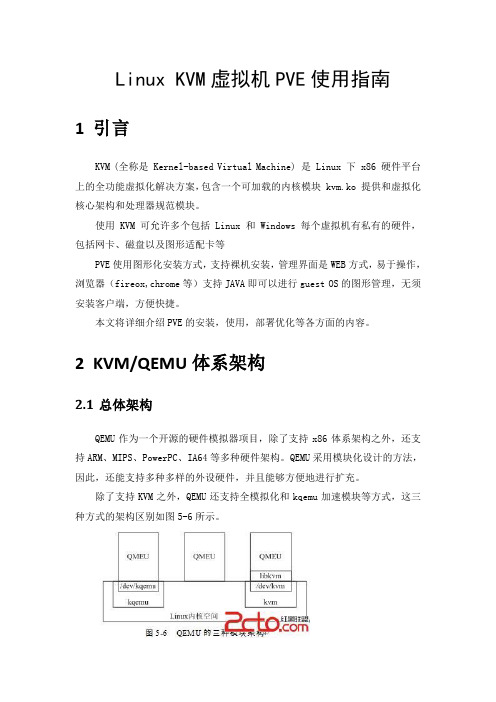
Linux KVM虚拟机PVE使用指南1引言KVM (全称是 Kernel-based Virtual Machine) 是 Linux 下 x86 硬件平台上的全功能虚拟化解决方案,包含一个可加载的内核模块 kvm.ko 提供和虚拟化核心架构和处理器规范模块。
使用 KVM 可允许多个包括 Linux 和 Windows 每个虚拟机有私有的硬件,包括网卡、磁盘以及图形适配卡等PVE使用图形化安装方式,支持裸机安装,管理界面是WEB方式,易于操作,浏览器(fireox,chrome等)支持JAVA即可以进行guest OS的图形管理,无须安装客户端,方便快捷。
本文将详细介绍PVE的安装,使用,部署优化等各方面的内容。
2KVM/QEMU体系架构2.1总体架构QEMU作为一个开源的硬件模拟器项目,除了支持x86体系架构之外,还支持ARM、MIPS、PowerPC、IA64等多种硬件架构。
QEMU采用模块化设计的方法,因此,还能支持多种多样的外设硬件,并且能够方便地进行扩充。
除了支持KVM之外,QEMU还支持全模拟化和kqemu加速模块等方式,这三种方式的架构区别如图5-6所示。
第一种模式是通过kqemu模块实现内核态的加速。
通过在内核中加入kqemu 的相关模块,在用户态的QEMU则通过访问/dev/kqemu设备文件接口调用改进型加速。
在这种模式中,主要针对虚拟机和宿主机运行于统一架构的情况下进行虚拟化。
第二种模式是在用户态直接运行QEMU,由QEMU对目标机的所有指令进行翻译后执行,相当于全虚拟化。
在这种模式下,可以运行各种不同形态的体系结构,如Android开发环境中即使用了QEMU来为其模拟ARM运行环境,但是在这种模拟环境下,每一条目标机的执行指令都需要耗费少则数个,多则成千上万个宿主机的指令周期来模拟实现,速度方面不太理想。
第三种模式则是KVM官方提供的kvm-qemu加速模式。
运行在内核态的KVM 模块通过/dev/kvm字符设备文件向外提供操作接口。
Linux内核虚拟化KVM详解

48 软件世界 2007.6.5
Linux KVM 的虚拟化性能
KVM 是第一个整合到 Linux 主线内核的虚拟化技术,同时,增加 KVM 到 Linux 内核也是 Linux 发展的一个重要里程碑。
□ 于波
仅仅作为一个发布版本的候选者来 说,Linux 2.6.20 已引起世人的广泛关 注。在增加异步 SCSI 扫描、多线程 USB 探测以及许多驱动程序更新的基础上, Linux 2.6.20 包含一个完整的虚拟化 (而不是准虚拟化—Paravirtualization) 解决方案。基于内核的虚拟机是一个 GPL 的软件项目,此项目由 Qumranet 发 起并负责开发。在本文中,我们将展示 Linux 的基于内核的虚拟机(KVM)及 相关重要特性,我们还要对 KVM 与其它 的虚拟化方案(如 QEMU Accelerator和 Xen)作简洁的比较。
融合到 Linux 2.6.20 内核的重要方
表1
硬件部件 处理器 r: 主板: 内存储器: 显示卡: 硬盘驱动器: 光驱: 制冷: 机箱: 电源供应: Software Components 操作系统:
2 x Intel Xeon LV Dual-Core 2.00GHz Tyan Tiger i7520SD S5365 2 x 512MB Mushkin ECC Reg DDR2-533 NVIDIA GeForce FX5200 128MB PCI Western Digital 160GB SATA2 Lite-On 16x DVD-ROM 2 x Dynatron Socket 479 HSFs SilverStone Lascala LC20 SilverStone Strider 560W
目前kvm支持intel主机amd主机硬件部件处理器r2xintelxeonlvdualcore200ghz主板tyantigeri7520sds5365内存储器2x512mbmushkineccregddr2533显示卡nvidiageforcefx5200128mbpci硬盘驱动器westerndigital160gbsata2光驱liteon16xdvdrom制冷2xdynatronsocket479hsfs机箱silverstonelascalalc20电源供应silverstonestrider560wsoftwarecomponents操作系统fedoracore6运行superpi的结果是kvm速度最快相当于原始单机运行速度在实际硬件上运行无任何虚拟机软件的84
linux虚拟机中和主机三种网络连接方式

linux虚拟机中和主机三种⽹络连接⽅式⾸先安装了VMware,在其中安装了Ubuntu系统,正常启动之后开始考虑怎么才能够让主机和虚拟机实现⽹络互连并且由主机向虚拟机发送⽂件,通过在⽹上查阅相关资料,记录学习笔记如下。
学习参考资料:linux虚拟机中和主机三种⽹络连接⽅式的区别虚拟机三种⽹络模式&桥接模式设置步骤VMware NAT模式下设置⽹络winscp连接vmwareubuntuVMware下⽹络配置三种模式对⽐(桥接模式|主机模式|⽹络地址转换)VMware虚拟机和主机连接有以下三种⽅式:⼀、桥接模式(bridged)1. 该模式下物理⽹卡和虚拟⽹卡的IP地址处于同⼀个⽹段,⼦⽹掩码、⽹关、DNS等参数都相同。
2.本地物理⽹卡和虚拟⽹卡通过VMnet0虚拟交换机进⾏桥接,虚拟机和主机位于VMnet0这个虚拟交换机的两端,这个交换机使得两端处在同⼀个⽹段中。
3.VMware中的每个虚拟系统相当于⼀台独⽴的主机,桥接模式下主机和虚拟机相当于同⼀个局域⽹中的两台电脑,虚拟机和宿主机处于同等地位。
这种情况下主机和虚拟机要能够通讯,需要在同⼀个⽹段,这就需要⼿动配置虚拟系统的IP地址和⼦⽹掩码,保证虚拟机和宿主机处在同⼀⽹段中。
虚拟机作为⼀台独⽴的主机可以与局域⽹中的任何⼀台电脑通信。
虚拟系统桥接模式实现⽹络连接设置步骤:1.在⽹络连接中设置本地连接(在此为⽆线⽹)属性,右键单击选择“属性”,在“VMware bridge protocol”前⾯打钩。
2.打开VMware,在菜单栏中选择“虚拟机”à“设置”,在以下页⾯中右侧⽹络连接⼀栏选择“桥接”。
3.VMware菜单栏选择“编辑”à“虚拟⽹络编辑器”,在打开的页⾯中点击右下⽅“更改设置”,这时页⾯中会出现VMnet0,在VMnet信息⼀栏中点击选择“桥接模式”,“桥接到”后⾯的选项选择宿主机物理⽹卡的名字(主机⽹络连接页⾯中,⽹络名称下⾯的那⼀串字符),然后点击确定。
linux kvm 原理

linux kvm 原理Linux KVM是一种开源的虚拟化技术,它使用内核模块来实现虚拟机的创建和管理。
KVM(Kernel-based Virtual Machine)利用Linux内核的虚拟化功能,以全虚拟化的方式为客户机提供虚拟化环境。
KVM的实现原理主要涉及到以下几个关键组件:1. 虚拟化扩展支持:KVM要求宿主机的处理器必须支持虚拟化扩展,如Intel的VT(Virtualization Technology)和AMD的AMD-V。
这些扩展提供了虚拟化所需的指令集和硬件辅助功能。
2. 内核模块:KVM通过加载内核模块进行虚拟化功能的实现。
这个内核模块主要包括KVM核心以及相关设备的模拟器。
KVM核心会注册到Linux内核中,并通过提供虚拟化相关的接口来管理和调度虚拟机。
3. 虚拟机监视器(VMM):在KVM中,虚拟机监视器是主要负责虚拟机创建和管理的模块。
VMM通过与宿主机操作系统进行交互,负责分配资源、调度虚拟机、处理中断等任务。
4. 设备模拟器:KVM通过模拟虚拟硬件设备来满足虚拟机的I/O需求。
设备模拟器能够模拟各种硬件设备,如网卡、显卡、磁盘控制器等,并提供相应的驱动程序给虚拟机使用。
5. 虚拟化网络和存储:KVM提供了网络和存储的虚拟化功能,可以将物理网络和存储抽象为虚拟网络和存储资源,供虚拟机使用。
这样,虚拟机可以通过虚拟网卡和虚拟磁盘等设备与宿主机和其他虚拟机进行通信。
6. 虚拟化调度:KVM借助Linux内核的调度器来实现虚拟机的调度。
Linux调度器根据每个虚拟机的资源需求和优先级进行调度,并确保每个虚拟机在宿主机上获得公平的CPU时间片。
通过以上关键组件的协作,KVM能够提供高性能和可靠的虚拟化环境。
它能够在宿主机上同时运行多个虚拟机,并将每个虚拟机隔离开来,提供完整的操作系统环境。
KVM已经成为Linux中流行的虚拟化方案之一,被广泛应用于服务器虚拟化和云计算平台。
KVM虚拟机Bridge和NAT网络连接模式介绍
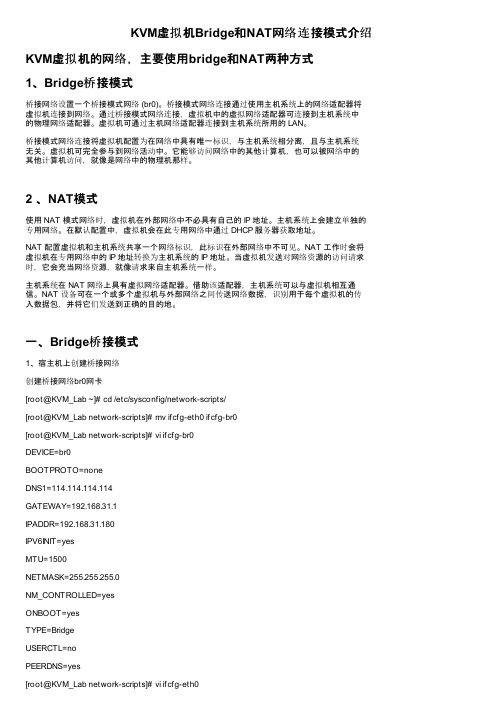
KVM虚拟机Bridge和NAT网络连接模式介绍KVM虚拟机的网络,主要使用bridge和NAT两种方式1、Bridge桥接模式桥接网络设置一个桥接模式网络 (br0)。
桥接模式网络连接通过使用主机系统上的网络适配器将虚拟机连接到网络。
通过桥接模式网络连接,虚拟机中的虚拟网络适配器可连接到主机系统中的物理网络适配器。
虚拟机可通过主机网络适配器连接到主机系统所用的 LAN。
桥接模式网络连接将虚拟机配置为在网络中具有唯一标识,与主机系统相分离,且与主机系统无关。
虚拟机可完全参与到网络活动中。
它能够访问网络中的其他计算机,也可以被网络中的其他计算机访问,就像是网络中的物理机那样。
2 、NAT模式使用 NAT 模式网络时,虚拟机在外部网络中不必具有自己的 IP 地址。
主机系统上会建立单独的专用网络。
在默认配置中,虚拟机会在此专用网络中通过 DHCP 服务器获取地址。
NAT 配置虚拟机和主机系统共享一个网络标识,此标识在外部网络中不可见。
NAT 工作时会将虚拟机在专用网络中的 IP 地址转换为主机系统的 IP 地址。
当虚拟机发送对网络资源的访问请求时,它会充当网络资源,就像请求来自主机系统一样。
主机系统在 NAT 网络上具有虚拟网络适配器。
借助该适配器,主机系统可以与虚拟机相互通信。
NAT 设备可在一个或多个虚拟机与外部网络之间传送网络数据,识别用于每个虚拟机的传入数据包,并将它们发送到正确的目的地。
一、Bridge桥接模式1、宿主机上创建桥接网络创建桥接网络br0网卡[root@KVM_Lab ~]# cd /etc/sysconfig/network-scripts/[root@KVM_Lab network-scripts]# mv ifcfg-eth0 ifcfg-br0[root@KVM_Lab network-scripts]# vi ifcfg-br0DEVICE=br0BOOTPROTO=noneDNS1=114.114.114.114GATEWAY=192.168.31.1IPADDR=192.168.31.180IPV6INIT=yesMTU=1500NETMASK=255.255.255.0NM_CONTROLLED=yesONBOOT=yesTYPE=BridgeUSERCTL=noPEERDNS=yes[root@KVM_Lab network-scripts]# vi ifcfg-eth0DEVICE=eth0TYPE=EthernetONBOOT=yesBRIDGE=br0创建完桥接网卡后重启网络服务[root@KVM_Lab network-scripts]# service network restart2、创建虚拟机时设置网卡模式为桥接类型--network bridge=br0[root@KVM_Lab ~]# mkdir /kvm_images[root@KVM_Lab ~]#virt-install --name=kvm_01 --ram 2048 --diskpath=/kvm_images/kvm_01.img,size=20 --vcpus=2 --os-type linux --os-variant rhel6--network bridge=br0--graphics vnc,listen=0.0.0.0,port=7788 --cdrom=/CentOS-6.9-x86_64-bin-DVD1.iso3、[root@KVM_Lab ~]# virsh dumpxml kvm_01查看kvm_01虚拟机配置中的网络部分可以看到虚拟机kvm_01网络类型为bridge桥接模式二、NAT模式1、可以创建虚拟机指定网络模式为defaultdefault是宿主机安装VM支持模块的时候自动安装的,default默认为NAT模式virt-install-–network network=default[root@KVM_Lab ~]# virsh net-dumpxml default可以看到NAT使用的IP地址池是192.168.122.2-192.168.122.254,网关为192.168.122.1,子网掩码为255.255.255.0ifconfig也可以看到virbr0这张网卡IP为192.168.122.12、当然也可以手动修改虚拟机的网络配置,[root@KVM_Lab ~]# virsh edit kvm_03例如修改kvm_03的网卡配置为default NAT类型3、重新启动虚拟机kvm_03,网卡设置自动获取这时可以通过DHCP方式获取到192.168.122.X段的IP地址KVM虚拟机的网络,主要使用bridge和NAT这两种方式,根据实际需要选择用哪种方式。
- 1、下载文档前请自行甄别文档内容的完整性,平台不提供额外的编辑、内容补充、找答案等附加服务。
- 2、"仅部分预览"的文档,不可在线预览部分如存在完整性等问题,可反馈申请退款(可完整预览的文档不适用该条件!)。
- 3、如文档侵犯您的权益,请联系客服反馈,我们会尽快为您处理(人工客服工作时间:9:00-18:30)。
第1章基于Linux的KVM虚拟机三种网络模式KVM虚拟机是Kernel-based Virtual Machine的简称,是一个开源的系统虚拟化模块,自Linux 2.6.20之后集成在Linux的各个主要发行版本中。
它使用Linux 自身的调度器进行管理,所以相对于Xen,其核心源码很少。
在高级网络操作系统课程中需要练习搭建各种服务器,为了操作简便,KVM 的使用势在必行,而KVM虚拟机所提供的三种网络模式,又是所有服务器连接的基点,想要有一个连通性好能够正常的运作的网络环境,学习这三种网络模式是很有必要的。
1.1 虚拟机虚拟机(Virtual Machine)指通过软件模拟的具有完整硬件系统功能的,能运行在一个完全隔离的环境中的完整的计算机系统。
流行的虚拟机软件有VMWare(VMWare ACE),Virtual Box和Virtual PC,它们都能在Windows系统上虚拟出多个计算机。
当然还有下面介绍到的运行在Linux环境中的KVM虚拟机。
1.2 KVM虚拟机三种网络模式简介1.2.1 桥接(Bridge)网络模式桥接网络是指本地物理网卡和虚拟网卡通过VMnet0虚拟交换机进行桥接,物理网卡和虚拟网卡在拓扑图上处于同等地位,那么物理网卡和虚拟网卡就相当于处于同一个网段,虚拟交换机就相当于一台现实网络中的交换机,所以两个网卡的IP地址也要设置为同一网段。
所以当我们要在局域网使用虚拟机,用来对局域网其他计算机提供服务时,例如提供FTP,SSH,HTTP等服务时,那么就要选择桥接模式。
1.2.2 NAT网络模式NAT模式中,就是让虚拟机借助NAT(Network Address Translation,网络地址转换)功能,通过宿主物理机所在的网络来访问公网。
NAT模式中,虚拟机的网卡和物理网卡的网络,不在同一个网络,虚拟机的网卡,是在KVM中提供的一个虚拟网络。
1.2.3 隔离网络模式(Host-Only)在隔离网络(Host-Only)模式下,虚拟网络是一个全封闭的网络环境,它唯一能够访问的就是宿主物理机。
其实Host-Only网络和NAT网络很相似,不同的地方就是Host-Only网络没有NAT服务,所以虚拟网络不能通过宿主物理机连接到公网。
Host-Only的宗旨就是建立一个与外界隔绝的内部网络,来提高内网的安全性。
这个功能或许对普通用户来说没有多大意义,但大型服务商会常常利用这个功能。
1.3 配置前注意事项必须关闭系统默认开启的部分服务及功能,才能在后续实验中实现对三种网络模式的配置。
“# service NetworkManager stop” //关闭NetworkManager服务如图1-1所示。
图1-1 计算机上的NetworkManager服务的配置“# chkconfig NetworkManager off” //默认开机关闭NetworkManager功能“# chkconfig —list Network Manager” //查看关于NetworkManager的状态如图1-2 所示。
图1-2 设置NetworkManager为开机关闭状态,避免影响网络互联“# iptables –F”//清空防火墙规则如图1-3 所示。
图1-3清空防火墙规则使用界面关闭防火墙如图1-4,1-5 所示。
流程:菜单>>System>>Adminstration>>Firewall点击Distable按钮禁用防火墙规则。
图1-4 查看目前防火墙状态点击Apply按钮使禁用防火墙设置生效。
图1-5 关闭防火墙后应用设置状态“# vim /etc/selinux/config” //将selinux的值改成permissive 如图1-6,1-7所示。
图1-6 SELINUX的的配置文件图1-7 SELINUX配置文件的更改信息如图标识但上述方式更改底层配置文件后只在重启电脑后生效,再不重启的情况下,需要查看当前的SELinux,若为enforcing,更改配置为permissice。
如图1-8所示。
图1-8 SELINUX设置1.4 桥接(Bridge)网络模式配置方法及常见问题解决1.4.1 创建桥接模式网卡打开KVM虚拟机管理器,点击菜单栏→ Edit→ Connection Details如图1-9所示。
图1-9 KVM虚拟机管理器选择菜单栏第四项Network Interfaces ,点击左下角Add Interfaces 如图1-10 所示。
图1-10 网络接口面板显示各个网络接口信息添加网络接口,并选择Bridge桥接模式如图1-11所示。
图1-11 创建网络接口选择Bridge类型设置名字为br0设置初始状态为onboot //即开机自启动状态设置是否激活在Activate now 后面打勾//网卡处于可使用状态下面勾选eth0 //将原本的eth0创建成新的网桥接口如图1-12所示。
图1-12 桥接网络接口配置信息选择yes,完成网桥的创建过程如图1-13所示。
图1-13 选择yes完成桥接接口的创建网桥创建成功后效果图如图1-14所示。
图1-14 Bridge桥接网卡创建完成效果图打开KVM管理器,需要改变设置的虚拟机,双击rhel6界面打开。
如图1-15所示。
图1-15 虚拟机管理器界面虚拟机双击后界面如图1-16所示。
图1-16 ‘rhel6’虚拟机信息面板打开一个虚拟机将网卡模式修改成刚刚创建的“Bridge ‘br0’”注意:虚拟机网卡改变必须在关机状态下才能生效,所以在更改虚拟机网卡配置前,务必关闭需要修改配置的虚拟机保证实验的顺利进行。
如图1-17 所示。
图1-17 网卡选择桥接模式点击右下角Apply保存设置。
完成桥接网卡的配置。
效果:配置完成启动虚拟机,虚拟机即可进行网络测试,虚拟机的网卡的显示为eth0,且IP网段为物理机所在网段。
1.4.2 物理机没有IP问题的解决办法分析问题:br0配置文件缺少 BOOTPROTO一行br0网卡配置文件路径“/etc/sysconfig/network-scripts/ifcfg-br0”解决办法:(1)配置动态IP设置"# vim /etc/sysconfig/network-scripts/ifcfg-br0"采用BOOTPROTO=dhcp配置文件内容如下图所示:图1-18 BOOTPROTO更改为dhcp,即动态分配IP方式(2)配置静态IP设置,采用BOOTPROTO=static如图1-19所示。
图1-19 设置成静态IP方式,配置IP为192.168.1.33“# service network restart” //重启服务,使网络配置生效1.4.3 虚拟机网卡配置文件和ip a测试显示结果不同---缺少底层配置文件“#cp/etc/sysconfig/network-scripts/ifcfg-eth0/etc/sysconfig/network-scripts/ifcfg-eth1” //拷贝生成另一网卡的配置文件如图1-20 所示。
图1-20 拷贝生成另一个网卡的底层配置文件复制产生新的配置文件,并修改DEVICE为新名,与配置文件文件名对应编辑拷贝的网卡配置文件“# vim /etc/sysconfig/network-scripts/ifcfg-eth1”保留以下行即可。
DEVICE=eth1 //见DEVICE改成与文件名相匹配ONBOOT=yes //开启开机启动的选项,激活网卡TYPE=Ethernet //以太网的网络类型BOOTPROTO=dhcp //自动从dhcp服务器获取IP如图1-21 所示。
图1-21 将拷贝的配置文件设置成如图所示“# service network restart” //重启网络服务1.4.4 网卡底层信息与ip a不相符“#ip a”显示多网卡信息时并不是按顺序的eth0-eth1,而出现乱序网卡信息“# > /etc/udev/rules.d/70-persistent-net.rules” //利用重定向清空网卡配置信息如图1-22所示。
图1-22 使用重定向清空网卡设备识别信息“# reboot” //重启电脑如图1-23所示。
图1-23 重启电脑,是电脑重新识别更新的设备信息“# ip a” //查看现在的ip状态如图1-24所示。
图1-24 更新过后ip a显示结果为正序的网卡信息1.4.5 问题综述(1) 在局域网内存在可用的dhcp服务器的情况下,在本地客户机上使用dhcp 获取IP或者手动配置静态IP都是可以的,配置文件参考上图如图1-8(dhcp动态从服务器获取IP)如图1-9(手动配置静态ip 的配置文件信息,但需保证IP不冲突方能张尝试用)(2)测试过程中,出现部分电脑不能通过dhcp方式获取稳定动态ip,可能因为实验环境中机器的不稳定造成的,但可通过手动配置与已知dhcp分配的ip不冲突的ip来解决这个问题1.5 NAT网络模式配置方式1.5.1 NAT网络创建方法打开KVM虚拟机管理器,点击菜单栏→ edit→ Connection Details 如图1-25所示。
图1-25 KVM虚拟机管理器界面选择菜单栏第二项Virtual Networks如图1-26 所示。
图1-26 虚拟网络管理界面点击左下角Add Network 添加虚拟网络如图1-27 所示。
图1-27 虚拟网络创建流程为虚拟网络命名,此处设置为“NAT”如图1-28 所示。
图1-28 虚拟网络命名选择虚拟网络的IP地址域,默认为192.168.100.0/24 此处设置为192.168.2.0/24如图1-29 所示。
图1-29 配置虚拟网络地址域选择是否启用dhcp获取ip本处选择使用dhcp为虚拟机自动分配2网段ip注。
若不勾选dhcp可用,则需进入虚拟机后手动配置IP,注意手动配置IP必须为虚拟网络设置的IP地址段才能正常使用如图1-30所示。
图1-30 虚拟网络开启dhcp,自动分配虚拟网络ip选择是否链接到物理网络的模式,此处选择实验用的NAT模式,且接入所有物理设备如图1-31 所示。
图1-31 选择是否接入物理设备虚拟网络创建完成信息统计界面如图1-32 所示。
图1-32 创建虚拟网络设置信息统计创建完成后,虚拟网络界面出现刚刚创建好的NAT虚拟网络,右侧为虚拟网络参数如图1-33 所示。
图1-33 虚拟网络管理界面选择虚拟机,将网卡模式选择为刚刚创建的NAT网络。
Apply保存配置使生效。
注意:虚拟机网卡改变必须在关机状态下才能生效,所以在更改虚拟机网卡配置前,务必关闭需要修改配置的虚拟机保证实验的顺利进行。
